Warning: Undefined array key "title" in /www/wwwroot/vitbantonquoccuong.com/wp-content/plugins/ytfind-shortcode/ytfind-shortcode.php on line 96
Máy in Canon không in được là một trong những sự cố phổ biến nhất mà người dùng thường gặp phải, gây gián đoạn đáng kể công việc và học tập. Tình trạng máy in không phản hồi lệnh in hoặc in ra trang trắng không chỉ lãng phí thời gian mà còn ảnh hưởng đến năng suất. Bài viết này sẽ cung cấp hướng dẫn toàn diện về cách sửa máy in Canon không in được, tập trung vào các nguyên nhân cốt lõi và giải pháp khắc phục triệt để. Chúng tôi sẽ đi sâu vào từng bước kiểm tra, từ các vấn đề kết nối đơn giản đến lỗi phần mềm và phần cứng phức tạp hơn, đảm bảo bạn có thể tự tin xử lý hầu hết các sự cố phổ biến. Việc hiểu rõ nguyên nhân gốc rễ và áp dụng đúng phương pháp sẽ giúp bạn nhanh chóng đưa máy in trở lại trạng thái hoạt động bình thường, duy trì hiệu suất tối ưu và kéo dài tuổi thọ thiết bị.
Nguyên Nhân Phổ Biến Khi Máy In Canon Không In Được
Khi máy in Canon của bạn từ chối in, có nhiều nguyên nhân tiềm ẩn có thể gây ra vấn đề này. Việc xác định đúng nguyên nhân là bước đầu tiên và quan trọng nhất để áp dụng giải pháp khắc phục hiệu quả. Chúng ta sẽ cùng tìm hiểu các yếu tố chính thường dẫn đến tình trạng này, từ những lỗi đơn giản, dễ dàng kiểm tra cho đến các sự cố phức tạp hơn đòi hỏi sự can thiệp kỹ thuật.
Lỗi Kết Nối Cáp USB Giữa Máy In Và Máy Tính
Cáp kết nối là cầu nối vật lý giữa máy in và máy tính, đảm bảo lệnh in được truyền tải và thực thi. Lỗi cáp USB có thể là nguyên nhân phổ biến và thường bị bỏ qua khi máy in không in được.
Cáp có thể bị hỏng hóc do sử dụng lâu ngày, bị đứt ngầm hoặc bị uốn cong quá mức. Đầu cáp bị lỏng hoặc không cắm chặt vào cổng kết nối trên cả máy tính và máy in cũng là lý do thường thấy. Đôi khi, cổng USB trên máy tính hoặc máy in gặp sự cố cũng có thể gây ra trục trặc này.
Để khắc phục, hãy kiểm tra kỹ lưỡng cáp USB. Đảm bảo cáp được cắm chặt ở cả hai đầu. Thử rút cáp ra và cắm lại. Nếu có thể, hãy thử dùng một dây cáp USB khác để loại trừ khả năng cáp hiện tại bị hỏng.
 Máy in Canon bị lỗi không in được do dây cáp kết nối
Máy in Canon bị lỗi không in được do dây cáp kết nối
Lỗi Driver Máy In Hoặc Driver Bị Nhiễm Virus
Driver là phần mềm trung gian giúp máy tính giao tiếp với máy in. Driver bị lỗi hoặc không tương thích có thể khiến máy in Canon không in được.
Sự cố driver có thể xuất phát từ việc cài đặt driver không đúng phiên bản, driver bị hỏng trong quá trình sử dụng, hoặc driver bị xung đột với các phần mềm khác. Đặc biệt, virus máy tính hoặc các phần mềm độc hại có thể làm hỏng các tệp driver, ngăn chặn máy tính gửi lệnh in đúng cách. Điều này đòi hỏi người dùng cần có kiến thức cơ bản về quản lý phần mềm và bảo mật hệ thống.
Để giải quyết vấn đề này, hãy thử cài đặt lại driver máy in. Trước tiên, gỡ cài đặt driver cũ thông qua “Control Panel” hoặc “Settings” trên Windows. Sau đó, tải xuống phiên bản driver mới nhất và phù hợp với hệ điều hành của bạn từ trang web chính thức của Canon.
 Lỗi máy in Canon không in được do virus máy tính
Lỗi máy in Canon không in được do virus máy tính
Lỗi Thay Đổi Địa Chỉ IP Khi Sử Dụng Máy In Mạng
Đối với các máy in Canon được kết nối qua mạng (Ethernet hoặc Wi-Fi), việc thay đổi địa chỉ IP của máy in hoặc máy tính có thể khiến máy in không in được.
Tình trạng này thường xảy ra khi mạng bị mất điện đột ngột, router khởi động lại, hoặc khi bạn cài đặt lại máy tính và địa chỉ IP được cấp phát lại. Khi IP thay đổi, máy tính không thể tìm thấy máy in trên mạng vì địa chỉ IP đã lưu trữ không còn chính xác. Điều này gây khó khăn trong việc thiết lập lại kết nối giữa các thiết bị.
Để khắc phục, hãy kiểm tra địa chỉ IP hiện tại của máy in và đảm bảo rằng máy tính của bạn đang kết nối với đúng địa chỉ đó. Bạn có thể tìm địa chỉ IP của máy in thông qua màn hình hiển thị của máy in hoặc từ cài đặt mạng trên máy tính. Sau đó, cập nhật địa chỉ IP trong cài đặt máy in trên máy tính hoặc chia sẻ lại máy in qua mạng.
 Lỗi máy in Canon không in được do địa chỉ IP thay đổi
Lỗi máy in Canon không in được do địa chỉ IP thay đổi
Tràn Lệnh In Hoặc Máy In Đang Ở Chế Độ Offline
Tràn lệnh in xảy ra khi có quá nhiều tài liệu được gửi đến máy in cùng lúc, khiến hàng đợi lệnh in bị kẹt và máy không thể xử lý. Ngoài ra, máy in có thể tự động chuyển sang chế độ Offline (ngoại tuyến) do một số lý do, như lỗi kết nối hoặc để tiết kiệm năng lượng.
Khi máy in bị tràn lệnh, các tài liệu sẽ xếp hàng chờ xử lý, gây quá tải cho bộ nhớ đệm của máy in. Chế độ Offline thường được kích hoạt để tạm dừng hoạt động in, nhưng đôi khi người dùng quên chuyển lại về chế độ Online. Cả hai tình huống này đều ngăn cản máy in thực hiện các lệnh in mới.
Để giải quyết vấn đề tràn lệnh in, bạn cần xóa tất cả các lệnh in đang chờ trong hàng đợi. Vào “Control Panel” > “Devices and Printers”, nhấp chuột phải vào máy in Canon của bạn, chọn “See what’s printing”, sau đó hủy tất cả các tài liệu. Để đưa máy in trở lại chế độ Online, nhấp chuột phải vào máy in trong “Devices and Printers” và bỏ chọn “Use Printer Offline” (nếu có).
Máy Hết Mực Hoặc Mực Bị Khô, Tắc Nghẽn
Một nguyên nhân tưởng chừng đơn giản nhưng lại rất phổ biến khiến máy in Canon không in được là hết mực hoặc mực bị khô, tắc nghẽn. Máy in phun và máy in laser đều cần mực (hoặc bột mực) để tạo ra bản in.
Hộp mực đã cạn hoặc sắp cạn sẽ không thể tạo ra hình ảnh hoặc chữ viết. Đối với máy in phun, mực có thể bị khô và tắc nghẽn ở các đầu phun nếu máy không được sử dụng thường xuyên. Đối với máy in laser, bột mực có thể bị vón cục hoặc không được phân phối đều. Sự thiếu hụt hoặc tắc nghẽn mực ảnh hưởng trực tiếp đến chất lượng bản in, thậm chí không in được.
Hãy kiểm tra mức mực (hoặc bột mực) trong hộp mực của bạn. Hầu hết các máy in Canon đều có phần mềm hiển thị mức mực. Nếu mực cạn, hãy thay hộp mực mới hoặc đổ mực. Đối với máy in phun, bạn có thể thử chức năng làm sạch đầu phun (print head cleaning) trong phần mềm máy in để thông tắc mực.
Giấy Bị Kẹt Hoặc Hết Giấy Trong Khay
Giấy bị kẹt là một trong những lỗi gây khó chịu nhất và rất thường gặp, khiến máy in Canon không in được. Tương tự, việc khay giấy trống rỗng cũng là một nguyên nhân cơ bản.
Giấy có thể bị kẹt do nhiều yếu tố như đặt giấy không đúng cách, sử dụng loại giấy không phù hợp (quá dày, quá mỏng, bị ẩm), hoặc có dị vật nhỏ rơi vào đường đi của giấy. Ngoài ra, khi khay giấy hết, máy in sẽ không có vật liệu để in, và thường sẽ báo lỗi hết giấy (paper-out). Cả hai trường hợp này đều ngăn cản quá trình in ấn tiếp tục, đòi hỏi sự can thiệp từ người dùng.
Đầu tiên, hãy kiểm tra khay giấy để đảm bảo có đủ giấy và được đặt ngay ngắn. Nếu có thông báo kẹt giấy, tắt máy in, mở các nắp và kiểm tra kỹ lưỡng tất cả các khu vực đường đi của giấy để tìm và loại bỏ giấy bị kẹt một cách nhẹ nhàng. Tránh kéo mạnh giấy để không làm hỏng các bộ phận bên trong máy.
Lỗi Phần Cứng Hoặc Linh Kiện Bên Trong Máy In
Trong một số trường hợp, máy in Canon không in được có thể do các lỗi phần cứng nghiêm trọng hơn, đòi hỏi sự can thiệp của chuyên gia. Đây là những vấn đề ít phổ biến hơn nhưng khi xảy ra, chúng thường rất khó để người dùng tự khắc phục.
Các linh kiện như bộ phận sấy (fuser unit), bộ trống (drum unit), bo mạch điều khiển (formatter board), hoặc các cảm biến bên trong có thể bị hỏng hóc sau thời gian dài sử dụng hoặc do va đập. Những lỗi này ảnh hưởng trực tiếp đến khả năng xử lý lệnh in, kéo giấy, hoặc thậm chí khởi động máy in. Việc tự ý sửa chữa các lỗi phần cứng có thể làm tình trạng tồi tệ hơn.
Nếu đã thử tất cả các cách khắc phục phần mềm và kiểm tra kết nối mà máy in vẫn không hoạt động, có khả năng lỗi nằm ở phần cứng. Khi đó, tốt nhất bạn nên liên hệ với trung tâm bảo hành của Canon hoặc một kỹ thuật viên sửa chữa máy in chuyên nghiệp để được chẩn đoán và sửa chữa.
Hướng Dẫn Chi Tiết Cách Sửa Máy In Canon Không In Được
Khi máy in Canon của bạn gặp sự cố không in được, việc giữ bình tĩnh và thực hiện theo các bước khắc phục sự cố một cách có hệ thống là rất quan trọng. Dưới đây là hướng dẫn chi tiết từng bước để giúp bạn chẩn đoán và giải quyết vấn đề, từ những kiểm tra cơ bản đến các giải pháp nâng cao hơn.
Kiểm Tra Kết Nối Vật Lý Và Nguồn Điện
Trước khi đi sâu vào các vấn đề phức tạp, hãy bắt đầu với những kiểm tra cơ bản nhất để đảm bảo máy in sẵn sàng hoạt động. Nhiều lỗi có thể được giải quyết chỉ bằng cách kiểm tra đơn giản này.
Đầu tiên, hãy chắc chắn rằng máy in đã được cắm điện và bật nguồn. Kiểm tra đèn báo nguồn trên máy in. Nếu đèn không sáng, hãy kiểm tra ổ cắm điện, dây nguồn và thử cắm vào một ổ cắm khác. Tiếp theo, kiểm tra cáp USB hoặc cáp mạng kết nối máy in với máy tính. Đảm bảo chúng được cắm chặt vào cả hai thiết bị. Cáp lỏng hoặc hỏng có thể là nguyên nhân chính.
Khởi Động Lại Máy In Và Máy Tính
Việc khởi động lại thiết bị là một phương pháp “sửa chữa” kinh điển nhưng hiệu quả, giúp xóa bỏ các lỗi tạm thời và làm mới hệ thống. Đây là bước đơn giản nhất để thử khi gặp vấn đề.
Tắt máy in hoàn toàn, rút dây nguồn ra khỏi ổ cắm trong khoảng 30 giây đến 1 phút, sau đó cắm lại và bật nguồn. Đồng thời, khởi động lại máy tính của bạn. Việc này giúp làm mới bộ nhớ đệm, thiết lập lại kết nối và giải quyết các xung đột phần mềm tạm thời có thể đang xảy ra, giúp máy in Canon có thể nhận lệnh trở lại.
Xóa Hàng Đợi Lệnh In Bị Kẹt (Clear Print Spooler)
Khi máy in không in được, đặc biệt là sau khi cố gắng in nhiều tài liệu, hàng đợi lệnh in có thể bị kẹt hoặc tràn. Xóa hàng đợi là bước cần thiết để giải phóng bộ nhớ và cho phép các lệnh mới được xử lý.
Để xóa hàng đợi in trên Windows, bạn có thể thực hiện theo các bước sau:
- Nhấn tổ hợp phím Windows + R để mở hộp thoại Run.
- Gõ services.msc và nhấn Enter hoặc OK để mở cửa sổ Services.
- Trong cửa sổ Services, cuộn xuống và tìm dịch vụ có tên Print Spooler.
- Nhấp chuột phải vào Print Spooler và chọn Restart. Thao tác này sẽ tạm dừng và khởi động lại dịch vụ in, xóa sạch hàng đợi lệnh in đang bị kẹt.
- Ngoài ra, bạn có thể truy cập Control Panel > Devices and Printers, nhấp chuột phải vào máy in của bạn, chọn See what’s printing, sau đó chọn Printer > Open As Administrator > Cancel All Documents để xóa thủ công tất cả các lệnh in đang chờ.
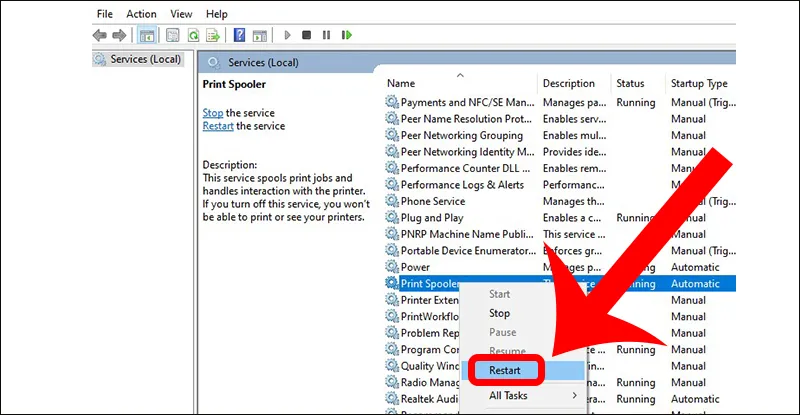 Làm mới lại các lệnh in đang chờ để máy in Canon hoạt động
Làm mới lại các lệnh in đang chờ để máy in Canon hoạt động
Cài Đặt Lại Driver Máy In Canon
Driver máy in bị hỏng, lỗi thời hoặc không tương thích là nguyên nhân phổ biến gây ra tình trạng máy in Canon không in được. Cài đặt lại driver đảm bảo máy tính và máy in có thể giao tiếp hiệu quả.
Bạn cần gỡ cài đặt driver hiện tại hoàn toàn khỏi hệ thống trước khi cài đặt lại. Vào Control Panel > Programs and Features (hoặc Settings > Apps > Apps & features trên Windows 10/11), tìm driver máy in Canon và gỡ cài đặt. Sau đó, truy cập trang web hỗ trợ chính thức của Canon (ví dụ: canon.com/drivers), tìm kiếm model máy in của bạn và tải xuống phiên bản driver mới nhất, phù hợp với hệ điều hành của máy tính.
Sau khi tải về, chạy tệp cài đặt và làm theo hướng dẫn trên màn hình. Đảm bảo máy in được kết nối và bật nguồn trong quá trình cài đặt. Cài đặt driver mới giúp sửa lỗi phần mềm, tối ưu hóa hiệu suất và đảm bảo máy in hoạt động ổn định trở lại.
Cập Nhật Địa Chỉ IP Cho Máy In Mạng (Nếu Có)
Đối với máy in Canon được kết nối qua mạng, sự thay đổi địa chỉ IP có thể làm mất kết nối. Cập nhật lại địa chỉ IP là cần thiết để khôi phục khả năng giao tiếp.
Đầu tiên, bạn cần xác định địa chỉ IP hiện tại của máy in. Bạn có thể in một bản báo cáo cấu hình mạng từ máy in (thường có tùy chọn này trên màn hình điều khiển của máy in) hoặc tìm trong cài đặt mạng của router. Sau khi có địa chỉ IP mới, hãy cập nhật nó trong cài đặt máy in trên máy tính của bạn.
Trên Windows, vào Control Panel > Devices and Printers, nhấp chuột phải vào máy in Canon, chọn Printer properties > Ports. Chọn cổng TCP/IP hiện tại, nhấp vào Configure Port…, sau đó nhập địa chỉ IP mới của máy in. Việc này đảm bảo máy tính gửi lệnh in đến đúng địa chỉ và máy in có thể nhận được chúng.
Kiểm Tra Và Thay Thế Hộp Mực, Bột Mực
Mực in là yếu tố sống còn cho mọi bản in. Khi máy in Canon không in được, hoặc in ra bản trắng, hộp mực thường là nơi cần được kiểm tra đầu tiên.
Kiểm tra mức mực thông qua phần mềm tiện ích của máy in hoặc trực tiếp trên màn hình hiển thị của máy. Nếu mực gần hết hoặc hết hẳn, bạn cần thay thế hộp mực mới hoặc đổ mực (tùy thuộc vào loại máy in và khả năng đổ mực lại). Đối với máy in phun, nếu mực bị khô hoặc tắc nghẽn đầu phun do không sử dụng trong thời gian dài, hãy thử chạy chức năng làm sạch đầu phun (print head cleaning) từ phần mềm máy in. Điều này giúp đẩy mực qua các vòi phun và làm sạch chúng.
Việc sử dụng mực chính hãng hoặc mực chất lượng cao tương thích cũng rất quan trọng để đảm bảo hiệu suất và tuổi thọ của máy in.
Xử Lý Giấy Kẹt Và Đảm Bảo Giấy Trong Khay
Giấy kẹt là một sự cố vật lý thường gặp, ngăn cản máy in hoàn thành quá trình in ấn. Xử lý đúng cách lỗi này sẽ giúp máy in hoạt động trở lại.
Đầu tiên, tắt máy in và rút phích cắm điện để đảm bảo an toàn. Mở tất cả các nắp và cửa truy cập của máy in. Cẩn thận tìm kiếm và loại bỏ bất kỳ mảnh giấy bị kẹt nào, kéo chúng ra theo hướng đi của giấy để tránh làm rách hoặc làm hỏng các bộ phận. Sử dụng đèn pin để kiểm tra các khe hẹp. Sau khi loại bỏ hết giấy kẹt, đóng tất cả các nắp, cắm điện và bật máy in.
Kiểm tra khay giấy để đảm bảo có đủ giấy và giấy được xếp ngay ngắn, không bị cong vênh. Sử dụng loại giấy phù hợp với thông số kỹ thuật của máy in.
Kiểm Tra Chế Độ Offline Của Máy In
Đôi khi, máy in Canon có thể vô tình chuyển sang chế độ Offline, khiến nó không nhận lệnh in từ máy tính. Kiểm tra và chuyển về chế độ Online là một bước đơn giản để khắc phục.
Trên máy tính Windows, vào Control Panel > Devices and Printers. Tìm máy in Canon của bạn. Nhấp chuột phải vào biểu tượng máy in. Nếu bạn thấy tùy chọn “Use Printer Offline” đang được chọn (có dấu tích), hãy nhấp vào đó để bỏ chọn. Điều này sẽ đưa máy in trở lại chế độ Online, sẵn sàng nhận các lệnh in. Nếu tùy chọn này không được chọn mà máy vẫn báo Offline, có thể có vấn đề khác về kết nối hoặc driver.
Các Lỗi Thường Gặp Khác Trên Máy In Canon Và Cách Khắc Phục
Ngoài lỗi máy in Canon không in được, người dùng còn có thể gặp phải nhiều vấn đề khác trong quá trình sử dụng. Dưới đây là tổng hợp các lỗi phổ biến cùng với hướng dẫn khắc phục chi tiết để bạn có thể tự xử lý, duy trì hiệu suất ổn định cho thiết bị của mình.
Máy In Canon In Chậm Từ Tờ Thứ Hai
Lỗi in chậm từ tờ thứ hai thường gây khó chịu, đặc biệt khi cần in số lượng lớn tài liệu. Nguyên nhân phổ biến có thể do cảm biến của máy in gặp vấn đề hoặc lỗi trên Card Formatter.
Nguyên nhân:
- Sensor bị lỗi: Dây kết nối Sensor bị đứt, lỏng hoặc Sensor bám nhiều bụi bẩn, làm giảm khả năng nhận diện giấy.
- Lỗi Card Formatter: Bo mạch điều khiển chính của máy in gặp trục trặc, ảnh hưởng đến tốc độ xử lý và truyền dữ liệu.
Cách khắc phục:
- Kiểm tra và vệ sinh Sensor: Mở nắp máy in, xác định vị trí Sensor (thường ở bên trái đường đi của giấy). Kiểm tra xem có dây nào bị lỏng hoặc đứt không, và dùng tăm bông khô để vệ sinh nhẹ nhàng Sensor nếu có bụi bẩn.
- Liên hệ chuyên gia: Nếu đã vệ sinh Sensor mà vẫn không khắc phục được, hoặc nếu nghi ngờ lỗi nằm ở Card Formatter, bạn nên mang máy đến trung tâm sửa chữa uy tín để được kiểm tra và thay thế linh kiện nếu cần.
 Vị trí của Sensor trên máy in Canon
Vị trí của Sensor trên máy in Canon
Máy In Canon Bị Kẹt Giấy
Kẹt giấy là một trong những lỗi máy in phổ biến nhất, gây gián đoạn quá trình in và có thể làm hỏng tài liệu. Có nhiều nguyên nhân dẫn đến tình trạng này, từ việc sử dụng giấy không đúng cách đến lỗi phần cứng.
Nguyên nhân:
- Giấy đặt không đúng cách: Giấy bị lệch, bị cong hoặc đặt quá nhiều trong khay.
- Loại giấy không phù hợp: Sử dụng giấy quá dày, quá mỏng, bị ẩm hoặc không tương thích với máy in.
- Dị vật trong máy: Các mảnh giấy nhỏ, ghim, kẹp hoặc vật lạ rơi vào đường đi của giấy.
- Lỗi cảm biến giấy: Cảm biến không nhận diện được giấy hoặc bị bẩn.
- Lỗi trục kéo giấy: Trục kéo giấy bị mòn hoặc bẩn, không thể kéo giấy đều.
Cách khắc phục:
- Tắt máy và rút điện: Luôn tắt máy và rút phích cắm trước khi can thiệp vào bên trong máy in.
- Tìm và loại bỏ giấy kẹt: Mở tất cả các nắp và cửa truy cập. Cẩn thận kéo giấy kẹt ra theo chiều đi của giấy để tránh làm rách. Kiểm tra kỹ lưỡng tất cả các khu vực, bao gồm khay nạp giấy, khu vực hộp mực và khay ra giấy.
- Kiểm tra và đặt lại giấy: Đảm bảo giấy được đặt ngay ngắn, không bị cong và không vượt quá số lượng tối đa cho phép của khay.
- Vệ sinh máy: Dùng khí nén hoặc khăn mềm để làm sạch bụi bẩn và các mảnh giấy nhỏ bên trong máy.
- Nếu lỗi cảm biến: Nếu nghi ngờ lỗi cảm biến, có thể cần mang máy đến trung tâm bảo hành để được kiểm tra và sửa chữa.
 Máy in Canon bị kẹt giấy gây gián đoạn công việc
Máy in Canon bị kẹt giấy gây gián đoạn công việc
Máy In Canon Không Kéo Được Giấy
Khi máy in không kéo được giấy, đèn báo lỗi hết giấy thường sáng lên, dù khay giấy vẫn có. Đây là một lỗi phổ biến liên quan đến cơ chế nạp giấy.
Nguyên nhân:
- Trục kéo giấy bị mòn hoặc bẩn: Bề mặt cao su của trục kéo giấy (pick-up roller) bị mòn sau thời gian sử dụng hoặc bám bụi bẩn, làm giảm ma sát và không thể kéo giấy lên.
- Lỗi khay giấy: Khay giấy bị hỏng hoặc không được đặt đúng vị trí.
- Loại giấy không phù hợp: Giấy quá trơn, quá dày hoặc quá mỏng khiến trục kéo không thể lấy giấy.
- Lỗi solenoid: Bộ phận điều khiển trục kéo giấy bị kẹt hoặc hỏng.
Cách khắc phục:
- Vệ sinh trục kéo giấy: Tắt máy in và rút điện. Mở khay giấy và tìm các trục cao su nhỏ. Dùng khăn ẩm (không quá ướt) hoặc cồn isopropyl để lau sạch bề mặt các trục này. Đảm bảo chúng khô hoàn toàn trước khi lắp lại.
- Kiểm tra và điều chỉnh giấy: Đảm bảo giấy được đặt gọn gàng, không bị cong và nằm trong giới hạn của các thanh dẫn giấy. Sử dụng loại giấy được khuyến nghị bởi nhà sản xuất.
- Kiểm tra khay giấy: Đảm bảo khay giấy được lắp đúng cách và không có vật cản.
- Thay thế linh kiện: Nếu trục kéo giấy đã quá mòn, bạn cần thay thế chúng. Đối với các lỗi phức tạp hơn như solenoid, cần đến sự hỗ trợ của kỹ thuật viên.
 Đảm bảo đặt giấy vừa đủ và đúng cách để máy in Canon kéo giấy
Đảm bảo đặt giấy vừa đủ và đúng cách để máy in Canon kéo giấy
Máy In Canon In Ra Giấy Trắng
In ra giấy trắng là một trong những lỗi gây khó chịu nhất, vì máy in vẫn hoạt động nhưng không có bất kỳ nội dung nào trên bản in.
Nguyên nhân:
- Hết mực hoặc hộp mực bị lỗi: Hộp mực đã cạn, bị hỏng hoặc chip trên hộp mực không được nhận diện đúng.
- Tắc nghẽn đầu phun (máy in phun): Đầu phun mực bị khô hoặc tắc do không sử dụng thường xuyên, khiến mực không thể ra ngoài.
- Lỗi phần mềm/driver: Driver máy in bị lỗi hoặc cài đặt sai chế độ in (ví dụ: in thử, in nháp không mực).
- Hỏng trống hình ảnh (drum unit) hoặc bộ phận sấy (fuser unit) (máy in laser): Các linh kiện quan trọng này bị hỏng sẽ không thể chuyển hình ảnh lên giấy.
Cách khắc phục:
- Kiểm tra và thay thế hộp mực: Đảm bảo hộp mực có đủ mực. Thử thay một hộp mực mới chính hãng để loại trừ khả năng hộp mực hiện tại bị lỗi.
- Làm sạch đầu phun (máy in phun): Sử dụng chức năng “Print Head Cleaning” hoặc “Deep Cleaning” trong phần mềm máy in để làm sạch các vòi phun bị tắc. Lặp lại vài lần nếu cần.
- Cài đặt lại driver: Gỡ cài đặt driver cũ và cài lại driver mới nhất từ trang chủ Canon.
- Kiểm tra cài đặt in: Đảm bảo không có tùy chọn in nháp, in tiết kiệm mực hoặc các cài đặt khác làm giảm chất lượng in đến mức không hiển thị.
- Kiểm tra phần cứng (máy in laser): Đối với lỗi trống hoặc bộ sấy, cần liên hệ chuyên gia để kiểm tra và thay thế.
 Máy in Canon in ra giấy trắng là một lỗi phổ biến
Máy in Canon in ra giấy trắng là một lỗi phổ biến
Máy In Canon Bị Kẹt Lệnh In
Lỗi kẹt lệnh in xảy ra khi máy tính đã gửi lệnh nhưng máy in không thực hiện, hoặc thực hiện rất chậm. Các lệnh in bị “mắc kẹt” trong hàng đợi, ngăn chặn các lệnh mới được xử lý.
Nguyên nhân:
- Tràn lệnh in: Quá nhiều lệnh in được gửi cùng lúc, làm quá tải bộ nhớ đệm của máy in.
- Lỗi driver hoặc phần mềm: Driver bị lỗi hoặc phần mềm quản lý in gặp sự cố.
- Vấn đề kết nối: Kết nối giữa máy tính và máy in bị gián đoạn.
- Lỗi hệ thống in của Windows (Print Spooler): Dịch vụ Print Spooler bị treo hoặc không hoạt động đúng cách.
Cách khắc phục:
- Xóa hàng đợi lệnh in: Thực hiện các bước xóa hàng đợi lệnh in đã nêu ở phần trước (services.msc > Print Spooler > Restart hoặc Devices and Printers > Cancel All Documents).
- Khởi động lại máy in và máy tính: Tắt và bật lại cả hai thiết bị để làm mới hệ thống.
- Kiểm tra kết nối: Đảm bảo cáp USB hoặc kết nối mạng ổn định.
- Cài đặt lại driver: Nếu lỗi vẫn tiếp diễn, gỡ và cài đặt lại driver máy in.
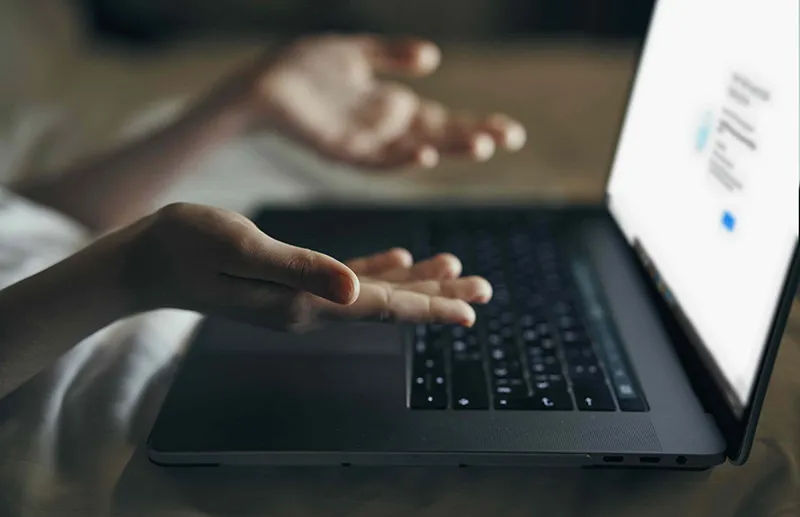 Kẹt lệnh in khiến công việc với máy in Canon bị đình trệ
Kẹt lệnh in khiến công việc với máy in Canon bị đình trệ
Máy In Canon In Bị Mờ
Bản in bị mờ, chữ không đậm hoặc không rõ nét làm giảm chất lượng tài liệu và gây khó chịu cho người dùng. Đây là một vấn đề phổ biến, thường liên quan đến mực in hoặc các linh kiện bên trong.
Nguyên nhân:
- Mực in sắp hết hoặc chất lượng kém: Mực không đủ đậm hoặc đã bị khô một phần.
- Đầu phun bị tắc (máy in phun): Các vòi phun mực bị tắc một phần, khiến mực ra không đều.
- Hộp mực bị lỗi: Hộp mực bị hỏng, rò rỉ hoặc lắp đặt không đúng cách.
- Trống hình ảnh (drum unit) bị mòn (máy in laser): Trống đã hết tuổi thọ hoặc bị hỏng, không thể tạo ra hình ảnh sắc nét.
- Gương laser bị bẩn (máy in laser): Bụi bẩn trên gương laser có thể làm giảm chất lượng hình ảnh được chiếu lên trống.
- Cài đặt in: Chế độ in tiết kiệm mực hoặc chất lượng thấp được chọn trong cài đặt.
Cách khắc phục:
- Kiểm tra mức mực và thay hộp mực: Đảm bảo mực đủ. Thử thay hộp mực mới chất lượng cao.
- Làm sạch đầu phun (máy in phun): Chạy chức năng làm sạch đầu phun và in thử bản kiểm tra đầu phun để đánh giá.
- Kiểm tra trống hình ảnh (máy in laser): Nếu trống bị mòn, cần thay thế.
- Vệ sinh máy: Dùng khí nén và khăn mềm để làm sạch bên trong máy, đặc biệt là khu vực gương laser (nếu có thể tự thực hiện an toàn).
- Điều chỉnh cài đặt in: Trong hộp thoại in, chọn chất lượng in cao nhất và bỏ chọn chế độ tiết kiệm mực.
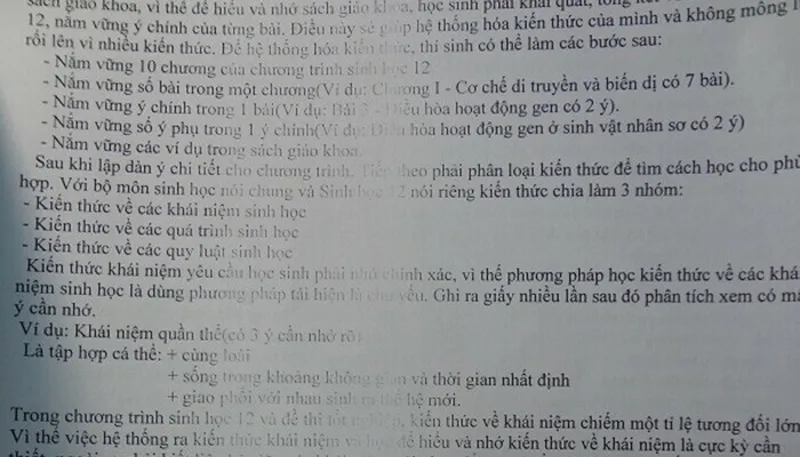 Tình trạng bản in của máy in Canon bị mờ
Tình trạng bản in của máy in Canon bị mờ
Máy In Canon LBP 2900 Khi In Tiếng Máy Kêu Két Két
Tiếng ồn lạ, đặc biệt là tiếng kêu “két két” khi máy in Canon LBP 2900 hoạt động, thường là dấu hiệu của sự cố cơ học bên trong. Việc này có thể gây lo lắng và tiềm ẩn nguy cơ hỏng hóc nghiêm trọng hơn nếu không được xử lý kịp thời.
Nguyên nhân:
- Trục quay bị kẹt hoặc hỏng: Các trục quay trong bộ cơ máy in (ví dụ: trục lô sấy, trục truyền động) bị khô dầu, mòn, kẹt dị vật hoặc bị hỏng vòng bi.
- Dị vật rơi vào: Các mảnh giấy nhỏ, ghim, kẹp hoặc vật thể lạ rơi vào bên trong máy in, cản trở chuyển động của các bộ phận cơ khí.
- Mực bị vón cục trong hộp mực: Đối với máy in laser, mực trong hộp mực có thể bị vón cục, khiến gạt mực hoặc các trục xoay trong hộp mực gặp khó khăn khi hoạt động, tạo ra tiếng ồn.
- Lỗi bánh răng: Các bánh răng truyền động bị mòn, vỡ hoặc lệch khớp.
Cách khắc phục:
- Kiểm tra dị vật: Tắt máy và rút điện. Mở các nắp máy in và kiểm tra kỹ lưỡng các khu vực bên trong, đặc biệt là đường đi của giấy và khu vực hộp mực, để tìm và loại bỏ dị vật.
- Kiểm tra hộp mực: Tháo hộp mực ra khỏi máy in. Lắc nhẹ hộp mực để kiểm tra xem mực có bị vón cục không. Nếu nghi ngờ mực bị vón hoặc hộp mực bị lỗi cơ học, hãy thử thay bằng hộp mực mới.
- Kiểm tra trục quay: Quan sát các trục quay khi máy hoạt động (nếu an toàn). Nếu thấy trục nào bị kẹt hoặc có tiếng ồn, có thể cần vệ sinh, bôi trơn hoặc thay thế trục. Tuy nhiên, việc này đòi hỏi kiến thức kỹ thuật và nên được thực hiện bởi chuyên gia.
- Liên hệ trung tâm sửa chữa: Nếu không thể tự xác định hoặc khắc phục được nguyên nhân, hãy mang máy đến trung tâm bảo hành hoặc cửa hàng sửa chữa uy tín.
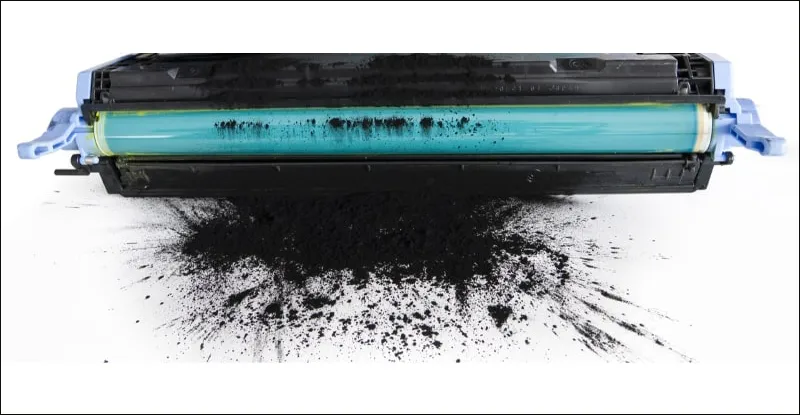 Mực bị vón cục cũng có thể gây ra tiếng ồn khi máy in Canon hoạt động
Mực bị vón cục cũng có thể gây ra tiếng ồn khi máy in Canon hoạt động
Máy In Canon LBP 2900 Bị Tràn Mực Rớt Ra Máy
Tràn mực rớt ra máy là một vấn đề nghiêm trọng, không chỉ làm bẩn máy in và môi trường xung quanh mà còn có thể gây hỏng hóc các linh kiện điện tử bên trong.
Nguyên nhân:
- Hộp mực bị đầy mực thải: Sau thời gian dài sử dụng, hộp chứa mực thải của máy in laser có thể bị đầy, dẫn đến tràn mực.
- Hộp mực bị hỏng hoặc lắp không đúng cách: Vỏ hộp mực bị nứt, vỡ, hoặc các bộ phận như gạt mực, trục từ bị lỏng, lắp sai vị trí khi đổ mực hoặc thay hộp mực.
- Mực đổ không đúng cách: Quá trình đổ mực không cẩn thận, đổ quá nhiều mực vào hộp hoặc sử dụng mực kém chất lượng.
- Lỗi bộ phận thu hồi mực: Bộ phận này hoạt động không hiệu quả, khiến mực không được tái sử dụng hoặc thải bỏ đúng cách.
Cách khắc phục:
- Kiểm tra và xử lý hộp mực thải: Nếu hộp mực thải bị đầy, bạn cần đổ bỏ mực thải và vệ sinh sạch sẽ hộp mực. Đây là một quy trình cần sự cẩn thận để tránh làm bẩn.
- Kiểm tra và lắp lại hộp mực: Tháo hộp mực ra khỏi máy in, kiểm tra kỹ xem có bị nứt vỡ không. Đảm bảo tất cả các linh kiện (trục từ, gạt mực) được lắp đặt chắc chắn và đúng vị trí. Lắp lại hộp mực vào máy in một cách cẩn thận.
- Vệ sinh máy in: Dùng khăn khô mềm và chổi nhỏ để lau sạch mực tràn ra bên ngoài và bên trong máy in. TUYỆT ĐỐI không dùng nước hoặc chất lỏng mạnh.
- Thay thế hộp mực: Nếu hộp mực bị hỏng nặng, tốt nhất nên thay thế bằng hộp mực mới chính hãng hoặc tương thích chất lượng cao.
- Liên hệ kỹ thuật viên: Nếu tình trạng tràn mực vẫn tiếp diễn sau khi đã kiểm tra và xử lý, có thể máy in cần được kiểm tra chuyên sâu bởi kỹ thuật viên để xác định lỗi từ các bộ phận khác.
 Tình trạng máy in Canon bị tràn mực ra bên ngoài máy
Tình trạng máy in Canon bị tràn mực ra bên ngoài máy
Máy In Canon LBP 2900 In Ra Bản In Đen
Bản in bị đen toàn bộ hoặc lem nhem là một lỗi phổ biến với máy in laser, cho thấy vấn đề nghiêm trọng với hộp mực hoặc các bộ phận hình ảnh. Đây là một lỗi cần được khắc phục ngay lập tức để tránh lãng phí mực và giấy.
Nguyên nhân:
- Gạt mực bị hỏng hoặc bẩn: Gạt mực (doctor blade hoặc wiper blade) có nhiệm vụ loại bỏ mực thừa trên trống. Nếu gạt mực bị mòn, rách hoặc bẩn, nó sẽ không làm sạch trống hiệu quả, dẫn đến mực dính lại và in ra bản đen.
- Trống hình ảnh (drum unit) bị hỏng: Bề mặt trống bị trầy xước, hỏng lớp quang dẫn hoặc bị rò điện, khiến nó thu hút mực không kiểm soát.
- Lỗi trục cao su (charge roller): Trục cao su có chức năng nạp điện cho trống. Nếu trục này bị lỗi, điện tích trên trống không được phân bố đều, gây ra bản in đen.
- Lò xo hộp mực bị lệch hoặc mất: Lò xo có tác dụng giữ các bộ phận trong hộp mực đúng vị trí. Nếu lệch, có thể gây rò rỉ mực.
- Hộp mực kém chất lượng hoặc đổ mực sai cách: Mực không tương thích hoặc đổ mực không đúng kỹ thuật cũng có thể gây lem.
Cách khắc phục:
- Kiểm tra và thay thế gạt mực: Đây là nguyên nhân phổ biến nhất. Gạt mực thường nằm trong hộp mực. Nếu thấy gạt mực bị mòn hoặc rách, bạn cần thay thế hộp mực mới hoặc thay gạt mực nếu có thể.
- Kiểm tra trống hình ảnh: Tháo hộp mực và kiểm tra bề mặt trống. Nếu thấy có vết xước, lỗ thủng hoặc các dấu hiệu hỏng hóc rõ ràng, trống cần được thay thế.
- Vệ sinh các bộ phận: Dùng khăn mềm và cồn isopropyl để vệ sinh trục cao su và các tiếp điểm điện trong hộp mực (cẩn thận, tránh làm hỏng các bộ phận nhạy cảm).
- Thử hộp mực mới: Cách đơn giản nhất để loại trừ lỗi hộp mực là thay thế bằng một hộp mực mới chính hãng.
- Liên hệ chuyên gia: Nếu các biện pháp trên không hiệu quả, lỗi có thể nằm ở các bộ phận phức tạp hơn trong máy in và cần được kiểm tra bởi kỹ thuật viên.
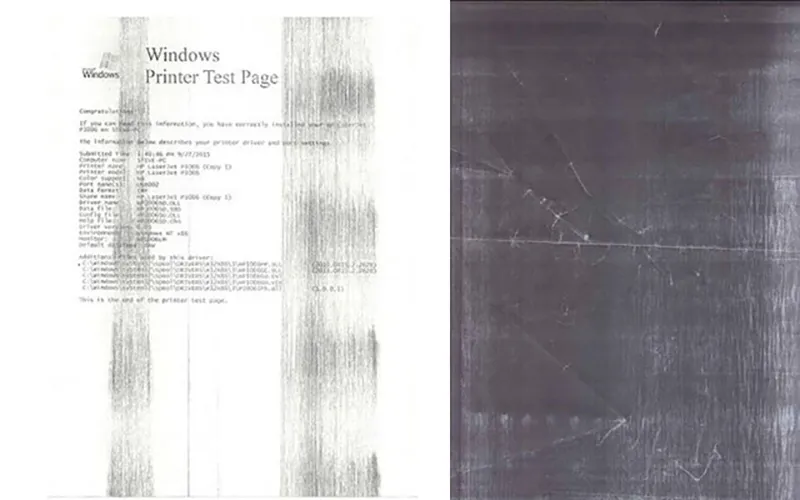 Bản in của máy in Canon bị đen toàn bộ hoặc một phần
Bản in của máy in Canon bị đen toàn bộ hoặc một phần
Máy In Canon 2900 Lỗi Kéo Thêm Một Trang Trắng
Lỗi máy in kéo thêm một trang trắng, thường xuất hiện sau khi in một tài liệu bình thường, là một vấn đề phổ biến, gây lãng phí giấy và mực. Lỗi này có thể xảy ra do nhiều nguyên nhân liên quan đến cả phần mềm và phần cứng.
Nguyên nhân:
- Cài đặt in không đúng: Trong một số phần mềm hoặc trình điều khiển máy in, có thể có tùy chọn “Print Blank Pages” (In trang trắng) hoặc các cài đặt lề, khổ giấy không khớp, khiến máy in hiểu nhầm cần in thêm một trang.
- Lỗi driver máy in: Driver bị hỏng hoặc không tương thích có thể gửi các lệnh in sai đến máy in.
- Lỗi phần mềm ứng dụng: Ứng dụng bạn đang sử dụng để in có thể gửi lệnh in thêm một trang trắng.
- Kẹt lệnh in hoặc lỗi Print Spooler: Hàng đợi lệnh in bị kẹt hoặc dịch vụ Print Spooler gặp sự cố, đôi khi có thể tạo ra các lệnh in không mong muốn, bao gồm cả trang trắng.
- Lỗi phần cứng nhỏ: Một số lỗi nhỏ về cảm biến giấy hoặc cơ chế kéo giấy có thể gây ra hiện tượng này, mặc dù ít phổ biến hơn.
Cách khắc phục:
- Kiểm tra cài đặt in: Trước khi in, luôn kiểm tra lại cài đặt trong hộp thoại in. Đảm bảo rằng chỉ những trang bạn muốn in mới được chọn và không có tùy chọn nào liên quan đến việc in trang trắng được kích hoạt.
- Cập nhật hoặc cài đặt lại driver máy in: Gỡ cài đặt driver cũ và tải phiên bản driver mới nhất từ trang web chính thức của Canon, sau đó cài đặt lại. Điều này giúp loại bỏ các lỗi driver tiềm ẩn.
- Xóa hàng đợi lệnh in: Thực hiện các bước xóa hàng đợi in và khởi động lại dịch vụ Print Spooler như đã hướng dẫn ở phần trước.
- Kiểm tra và cập nhật ứng dụng: Đảm bảo phần mềm ứng dụng bạn đang sử dụng (ví dụ: Microsoft Word, Adobe Reader) đã được cập nhật lên phiên bản mới nhất.
- Thử in từ ứng dụng khác: In cùng một tài liệu từ một ứng dụng khác để xem lỗi có còn xảy ra không. Nếu không, vấn đề có thể nằm ở ứng dụng gốc.
- Kiểm tra tổng quát máy in: Nếu tất cả các bước trên không hiệu quả, có thể có một lỗi phần cứng nhỏ. Lúc này, việc liên hệ với trung tâm bảo hành hoặc kỹ thuật viên chuyên nghiệp là cần thiết để chẩn đoán chính xác.
 Một trang giấy trắng bị kéo thêm ra khi máy in Canon hoạt động
Một trang giấy trắng bị kéo thêm ra khi máy in Canon hoạt động
Máy in Canon không in được có thể là một vấn đề gây khó chịu, nhưng với những hướng dẫn chi tiết và toàn diện trong bài viết này, bạn hoàn toàn có thể tự tin chẩn đoán và khắc phục phần lớn các sự cố. Từ việc kiểm tra kết nối vật lý, xử lý lỗi driver, quản lý hàng đợi lệnh in đến việc kiểm tra mực và giấy, mỗi bước đều đóng vai trò quan trọng trong việc đưa máy in trở lại trạng thái hoạt động bình thường. Nếu sau khi đã thử tất cả các phương pháp mà máy in vẫn không hoạt động, đừng ngần ngại tìm kiếm sự trợ giúp từ các chuyên gia kỹ thuật để đảm bảo máy in của bạn được sửa chữa đúng cách và an toàn, duy trì hiệu quả công việc lâu dài.
Ngày Cập Nhật Mới Nhất: Tháng 10 17, 2025 by Cơ khí Quốc Cường

Chuyên gia cơ khí chính xác tại Cơ khí Quốc Cường – là một trong những công ty hàng đầu Việt Nam chuyên sâu về sản xuất, gia công cơ khí.
